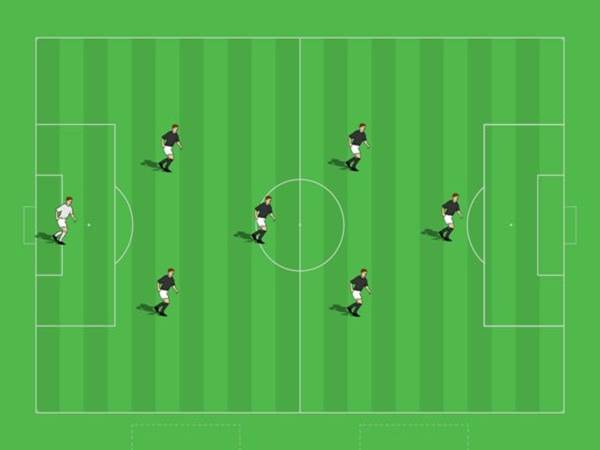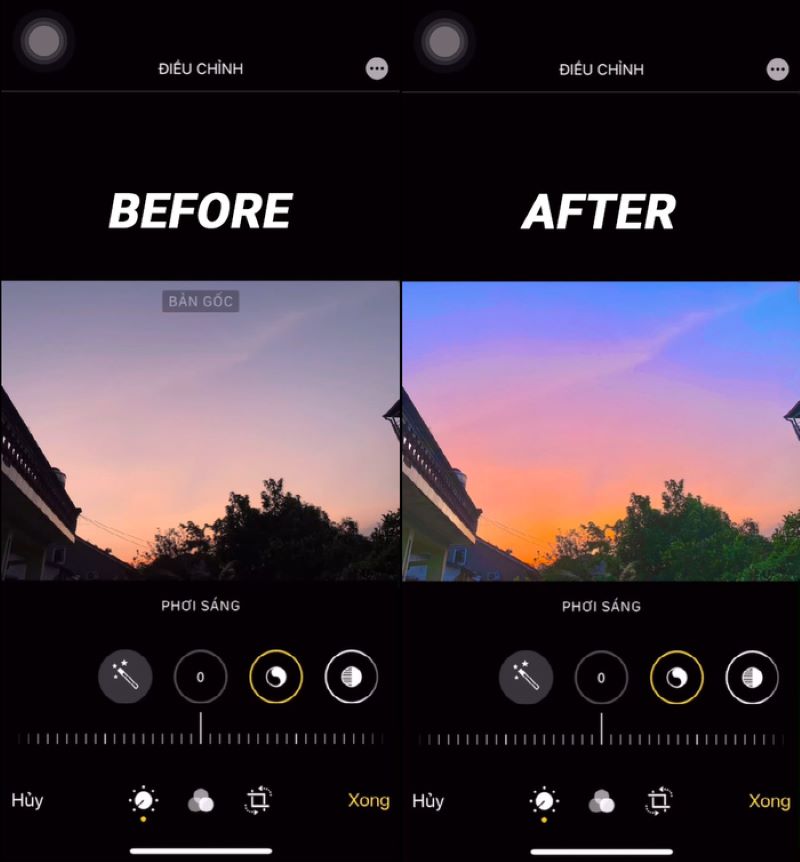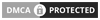Cách chỉnh ảnh trên iPhone của mình trở nên đẹp và ấn tượng hơn? Trong bài viết này, chúng tôi sẽ cung cấp cho bạn công thức chỉnh ảnh trên iPhone mà không cần dùng đến ứng dụng bên ngoài. Hãy khám phá các bước thực hiện chi tiết trong bài viết này và tạo nên những bức ảnh đẹp xuất sắc với iPhone của bạn.
I. Công thức chỉnh ảnh trên iPhone mà bạn nên tham khảo
1. Cách chỉnh ảnh trên iPhone đẹp không cần dùng đến app:
- Bước 1: Các bạn hãy vào Ảnh và mở bức ảnh mà bạn muốn chỉnh sửa lên.
- Bước 2: Bạn chỉnh Phơi sáng và Vùng sáng.
- Bước 3: Tiếp tục bạn chỉnh tiếp Vùng tối và Tương phản.
- Bước 4: Cuối cùng chỉnh tiếp Độ bão hòa và Độ sắc nét.
Chỉ cần vài thao tác đơn giản, bạn đã sở hữu được một bức ảnh đẹp mà không cần dùng bất cứ ứng dụng chỉnh ảnh nào.
2. Công thức chỉnh ảnh trên iPhone khi ngược sáng:
Bước 1: Yêu cầu bạn hãy mở một bức ảnh chụp bị ngược sáng trên điện thoại lên áp dụng trong mục Ảnh của iPhone. Sau đó, tiếp tục các bạn chọn tiếp vào mục Sửa nằm ở bên góc trên cùng bên phải để chúng ta bắt đầu chỉnh sửa.
Bước 2: Sau đó, tiếp tục bạn tiến hành áp dụng công thức dưới đây mục đích là để được chỉnh sửa một bức ảnh ưng ý nhất cho mình:
- Phơi sáng: 50
- Độ chói: 80
- Vùng sáng: -80
- Vùng tối: 40
- Tương phản: -30
- Độ sáng: 10
- Điểm đen: 15
- Độ bão hoà: 10
- Độ tươi: 10
- Độ ấm: -10
- Độ nét: 5
- Khử nhiễu: 5
3. Công thức chỉnh ảnh trên iPhone ở ngoài trời:
Bởi vì chụp ảnh ngoại cảnh được xem là một điều kiện thuận lợi mục đích là để tạo ra những bức ảnh đẹp. Bạn hãy thử cách chỉnh sửa ảnh trên iPhone mục đích nhằm chỉnh ảnh ngoài trời. Khi áp dụng được công thức này thì hình ảnh sẽ tươi và đẹp hơn so với ảnh gốc nhiều.
Bước 1: Đầu tiên bạn hãy vào phần hình ảnh ở trên điện thoại và tiếp tục bạn ấn vào bức ảnh mà bạn muốn sửa. Rồi bạn bấm vào nút Sửa vị trí nằm ở góc phải phía trên của màn hình để chỉnh sửa.
Bước 2: Tiếp theo bạn tiến hành áp dụng công thức gợi ý dưới đây:
- Phơi sáng: +30
- Độ chói: +30
- Vùng sáng: -90
- Vùng tối: +60
- Tương phản: -50
- Độ sáng: +20
- Điểm đen: +12
- Độ bão hòa: +9
- Độ tươi: +20
- Độ ấm: -30
4. Công thức chỉnh màu ảnh đẹp đăng trên mạng xã hội ở iPhone:
- Bước 1: Mở ứng dụng Photos và chọn ảnh muốn chỉnh sửa.
- Bước 2: Chạm vào nút Edit và chọn công cụ màu sắc.
- Bước 3: Điều chỉnh độ bão hòa, độ tự nhiên và độ ảnh hưởng của màu sắc để tạo ra ảnh nổi bật trên mạng xã hội.
- Bước 4: Chạm vào nút Done để lưu ảnh đã chỉnh sửa.
Công thức tham khảo:
- Phơi sáng: 100
- Vùng sáng: -26
- Vùng tối: 16
- Tương phản:-23
- Độ sắc nét: 5
- Độ bão hòa: 50
5. Công thức chỉnh ảnh bầu trời trên iPhone:
- Bước 1: Mở ứng dụng Photos và chọn ảnh chụp bầu trời.
- Bước 2: Chạm vào nút Edit và chọn công cụ độ sáng và màu sắc.
- Bước 3: Điều chỉnh độ sáng để làm nổi bật màu sắc và chi tiết của bầu trời.
- Bước 4: Chạm vào nút Done để lưu ảnh đã chỉnh sửa.
Công thức chỉnh màu như sau:
- Độ chói: +100
- Vùng sáng: -100
- Vùng tối: 0
- Tương phản: -16
- Độ sáng: +82
- Điểm đen: -12
- Độ bão hòa: 58
- Tông màu: 100
- Độ tươi: -12
- Độ ấm: 9
- Độ sắc nét: 3
6. Công thức chỉnh ảnh trong nhà trên iPhone:
- Bước 1: Mở ứng dụng Photos và chọn ảnh chụp trong nhà.
- Bước 2: Chạm vào nút Edit và chọn công cụ độ sáng.
- Bước 3: Điều chỉnh độ sáng
Giống với những cách trên thì bạn hãy vào phần ảnh của iPhone và chọn bức ảnh mà bạn muốn chỉnh. Tiếp đến, bạn thử áp dụng công thức sau:
- Phơi sáng: +20
- Vùng sáng: -20
- Vùng tối: +20
- Tương phản: -30
- Độ bão hòa: +30
- Độ tươi: +10
- Độ ấm: -10
7. Công thức chỉnh ảnh chân dung trên iPhone:
- Bước 1: Mở ứng dụng Photos và chọn ảnh chân dung muốn chỉnh sửa.
- Bước 2: Chạm vào nút Edit và chọn công cụ độ sáng và độ sắc nét.
- Bước 3: Tăng độ sáng để làm nổi bật khuôn mặt và chi tiết trong ảnh.
- Bước 4: Sử dụng công cụ độ sắc nét để làm ảnh rõ nét hơn.
- Bước 5: Chạm vào nút Done để lưu ảnh đã chỉnh sửa.
8. Công thức chỉnh ảnh ban đêm trên iPhone:
Xem thêm: Cách hiển thị phần trăm pin iPhone 13 dễ dàng nhất
Xem thêm: Cách mở khóa điện thoại khi quên mật khẩu trên iPhone, Samsung
- Bước 1: Mở ứng dụng Photos và chọn ảnh chụp ban đêm.
- Bước 2: Chạm vào nút Edit và chọn công cụ độ sáng.
- Bước 3: Tăng độ sáng để làm rõ các chi tiết trong ảnh.
- Bước 4: Sử dụng công cụ độ tương phản để tăng cường sự tương phản trong ảnh.
- Bước 5: Chạm vào nút Done để lưu ảnh đã chỉnh sửa.
II. Lưu ý khi thực hiện chỉnh ảnh trên iPhone
- Luôn lưu bản gốc của ảnh trước khi chỉnh sửa để tránh mất dữ liệu.
- Thử nghiệm và tinh chỉnh các công cụ chỉnh sửa để tìm hiểu tác động của chúng lên ảnh.
- Sử dụng công thức chỉnh ảnh phù hợp với nhu cầu và phong cách của bạn.
- Không sử dụng quá nhiều hiệu ứng hoặc chỉnh sửa để tránh làm mất tự nhiên của bức ảnh.
- Khám phá các ứng dụng chỉnh ảnh bên ngoài nếu bạn muốn thực hiện các chỉnh sửa phức tạp hơn.
Với các công thức chỉnh ảnh trên iPhone này, bạn có thể biến những bức ảnh thường ngày trở nên đẹp hơn và ấn tượng hơn. Hãy thử áp dụng các bước chỉnh sửa này và tạo ra những tác phẩm ảnh độc đáo và đẹp mắt với iPhone của bạn.